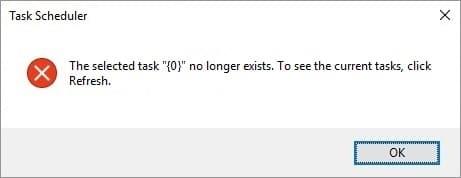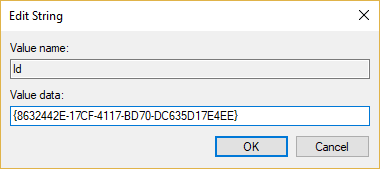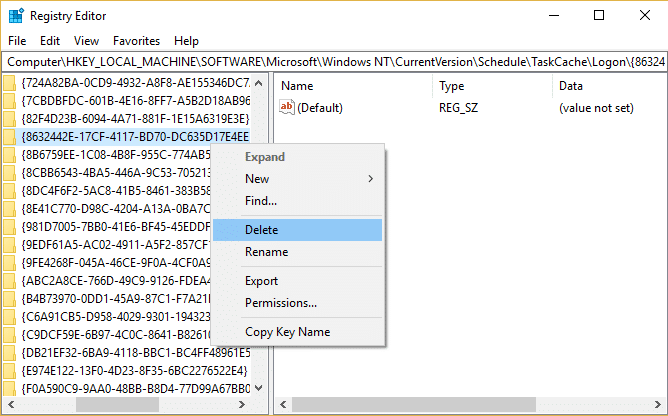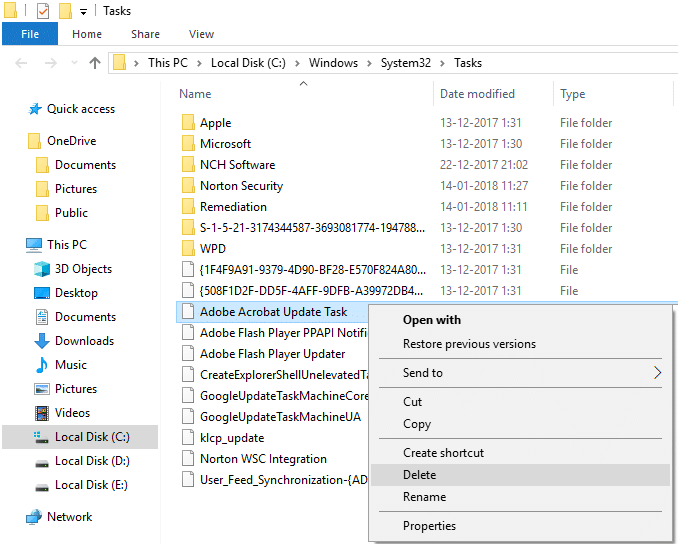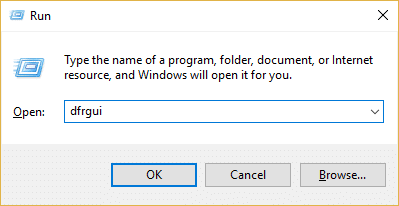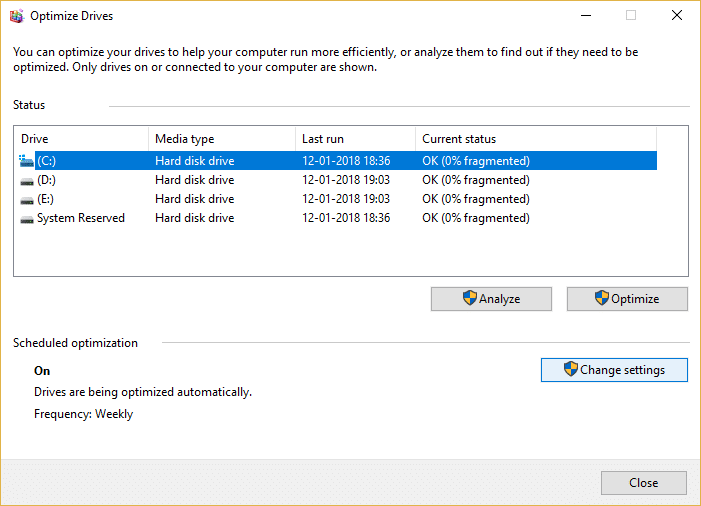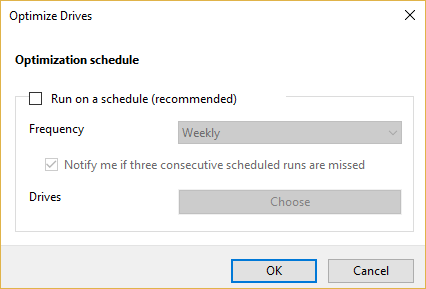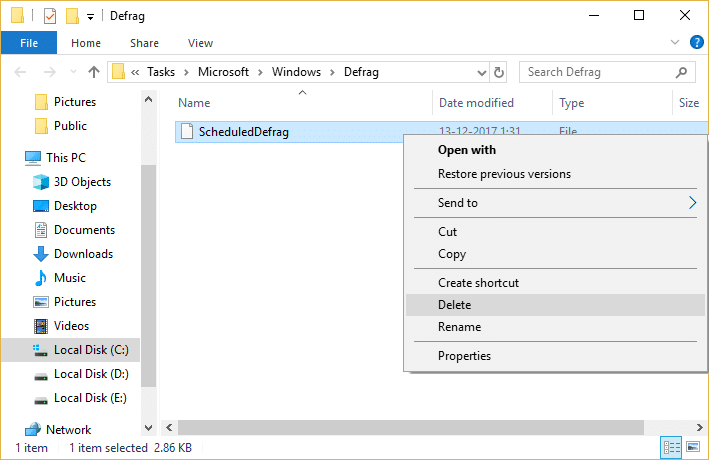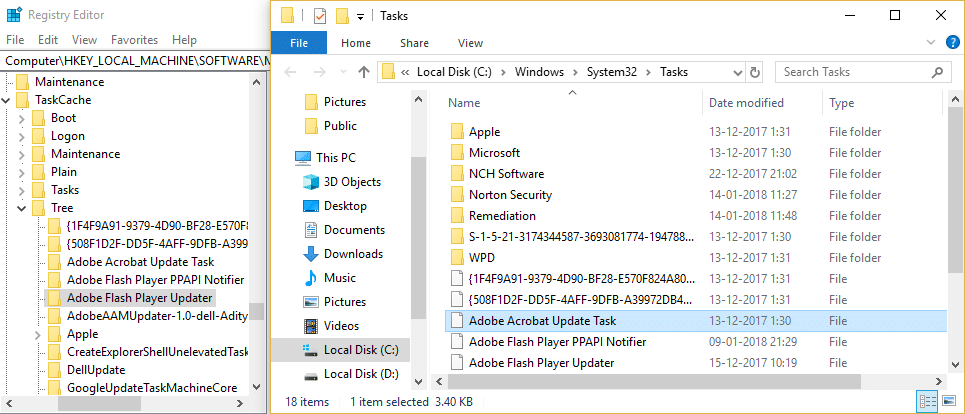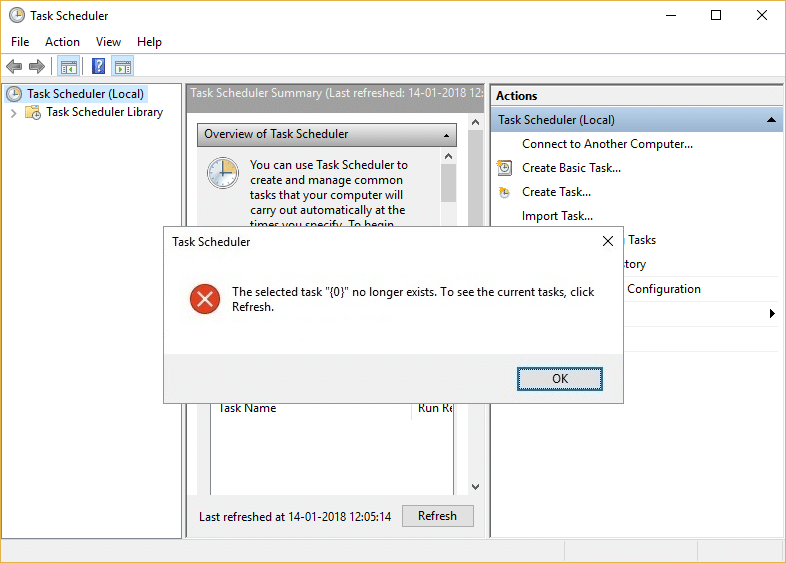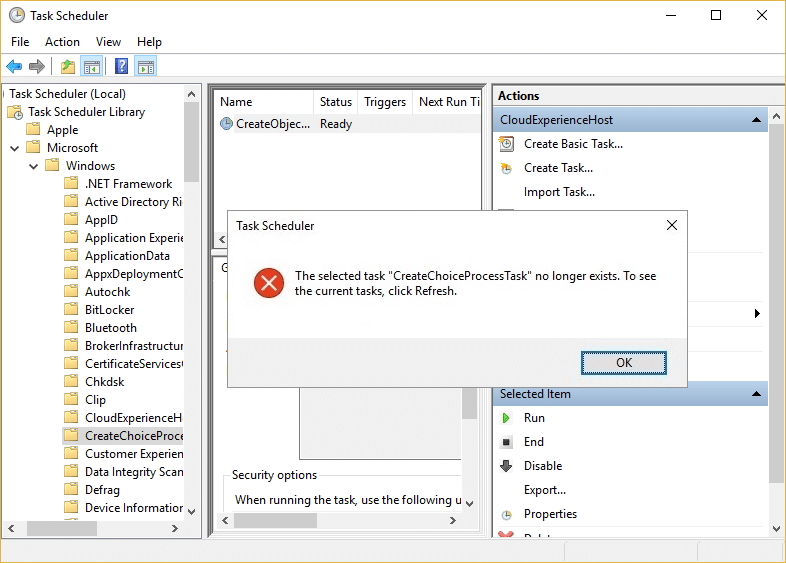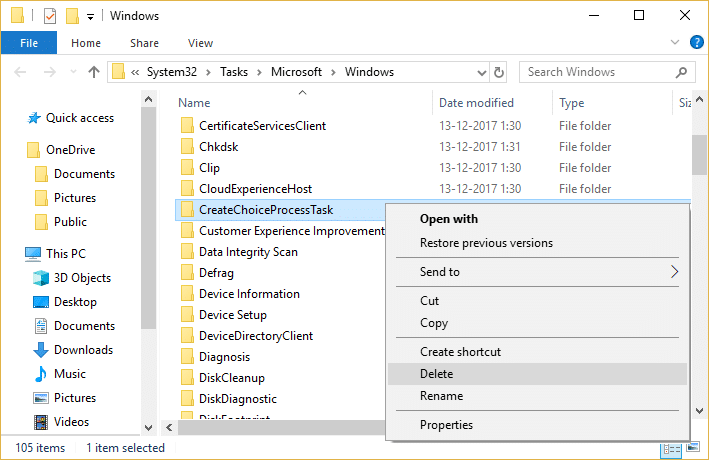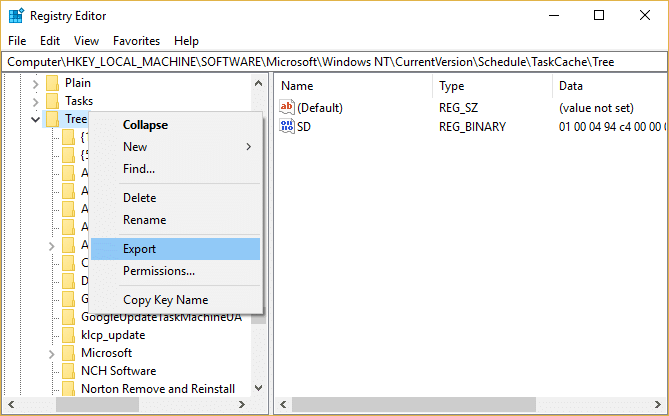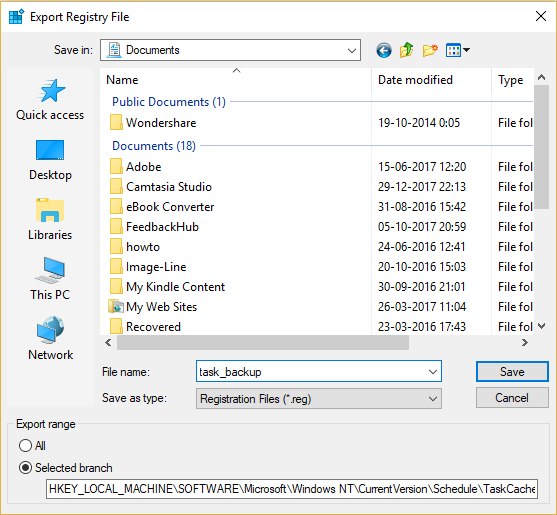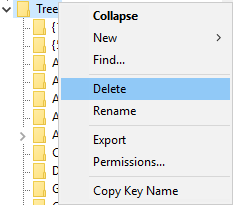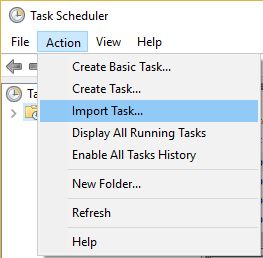Perbaiki Kesalahan pilih tugas "{0}" tidak ada lagi: Jika Anda mencoba mengakses Penjadwal Tugas maka mungkin Anda menghadapi pesan kesalahan "Tugas yang dipilih "{0}" tidak ada lagi. Untuk melihat tugas saat ini, klik Segarkan.” Sekarang jika Anda melanjutkan dan mengklik Segarkan, Anda akan kembali menghadapi pesan kesalahan yang sama. Masalah utama adalah bahwa Penjadwal Tugas memiliki salinan tugas di Peninjau Suntingan Registri dan salinan lainnya di file tugas di disk. Jika keduanya tidak sinkron maka Anda pasti akan menghadapi "Tugas pilih tidak ada lagi kesalahan".
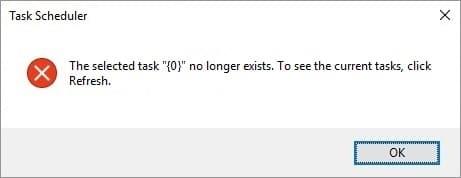
Di Registry tugas disimpan di jalur berikut:
HKEY_LOCAL_MACHINE\SOFTWARE\Microsoft\Windows NT\CurrentVersion\Schedule\TaskCache\Tasks
Di mana pohon Tugas disimpan di:
HKEY_LOCAL_MACHINE\SOFTWARE\Microsoft\Windows NT\CurrentVersion\Schedule\TaskCache\Tree\Microsoft
File Tugas Disimpan di disk:
C:\Windows\System32\Tasks\
Sekarang jika tugas di kedua lokasi di atas tidak disinkronkan maka itu berarti tugas di Registry rusak atau file tugas pada disk rusak. Jadi tanpa membuang waktu, mari kita lihat bagaimana sebenarnya Memperbaiki Kesalahan pilih tugas "{0}" tidak ada lagi dengan bantuan panduan pemecahan masalah yang tercantum di bawah ini.
Isi
Perbaiki Tugas pilih "{0}" tidak ada lagi kesalahan
Pastikan untuk membuat titik pemulihan untuk berjaga-jaga jika terjadi kesalahan. Juga, ambil cadangan registri dan juga buat cadangan folder:
C:\Windows\System32\Tasks
Juga, jika Anda merasa memodifikasi registri dan menghapus file sedikit rumit maka Anda dapat dengan mudah Memperbaiki Instal Windows 10.
Metode 1: Hapus Tugas yang rusak
Jika Anda mengetahui nama Tugas yang rusak, seperti dalam beberapa kasus, alih-alih “{0}” Anda akan menerima Nama Tugas dan itu akan membuat proses perbaikan kesalahan menjadi lebih sederhana.
Demi kesederhanaan mari kita ambil contoh Tugas Pembaruan Adobe Acrobat yang dalam hal ini menghasilkan kesalahan di atas.
1.Tekan Windows Key + R lalu ketik regedit dan tekan Enter untuk membuka Registry Editor.

2.Navigasikan ke kunci registri berikut:
HKEY_LOCAL_MACHINE\SOFTWARE\Microsoft\Windows NT\CurrentVersion\Schedule\TaskCache\Tree
3. Temukan Tugas Pembaruan Adobe Acrobat di bawah tombol Pohon daripada dari panel jendela kanan klik dua kali pada ID.

4. Catat string GUID dalam contoh ini {048DE1AC-8251-4818-8E59-069DE9A37F14}.
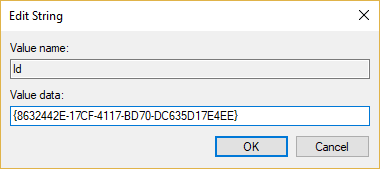
5.Sekarang klik kanan pada Tugas Pembaruan Adobe Acrobat dan pilih Hapus.
6.Selanjutnya, hapus subkunci string GUID yang Anda catat sebelumnya, dari kunci berikut:
HKEY_LOCAL_MACHINE\SOFTWARE\Microsoft\Windows NT\CurrentVersion\Schedule\TaskCache\Boot
HKEY_LOCAL_MACHINE\SOFTWARE\Microsoft\Windows NT\CurrentVersion\Schedule\TaskCache\Logon
HKEY_LOCAL_MACHINE\SOFTWARE\Microsoft\Windows NT\CurrentVersion\Schedule\TaskCache\ Logon HKEY_LOCAL_MACHINE\Sache\
SOFTWARE PERANGKAT LUNAK\Microsoft\Windows NT\CurrentVersion\Schedule\TaskCache\Plain
HKEY_LOCAL_MACHINE\SOFTWARE\Microsoft\Windows NT\CurrentVersion\Schedule\TaskCache\Tasks
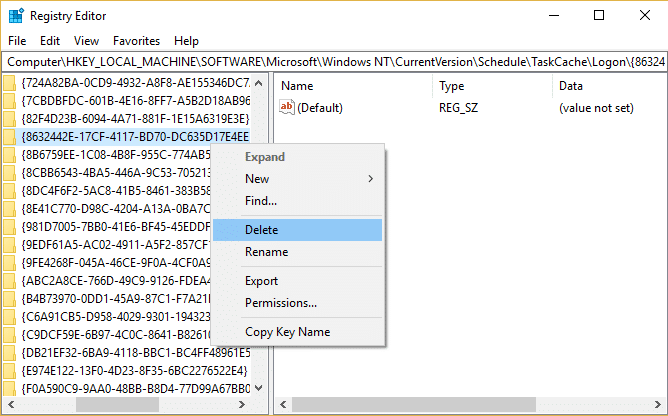
7.Selanjutnya, hapus File Tugas dari lokasi berikut:
C:\Windows\System32\Tasks
8.Cari file Adobe Acrobat Update Task , lalu klik kanan pada file tersebut dan pilih Delete.
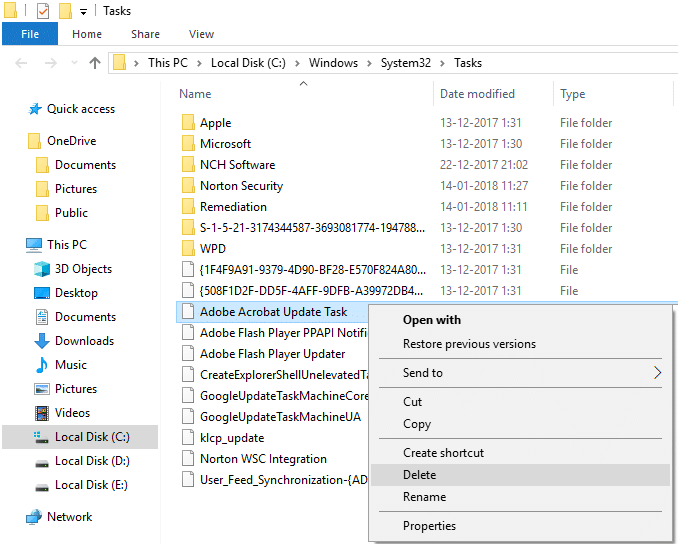
9.Reboot PC Anda dan lihat apakah Anda dapat memperbaiki Kesalahan pilih tugas "{0}" tidak ada lagi.
Metode 2: Nonaktifkan Jadwal Disk Defrag
1.Tekan Windows Key + R lalu ketik dfrgui dan tekan Enter untuk membuka Disk Defragmentation.
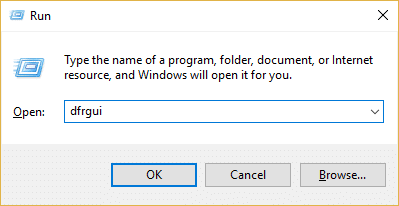
2. Di bawah Pengoptimalan terjadwal, klik Ubah pengaturan.
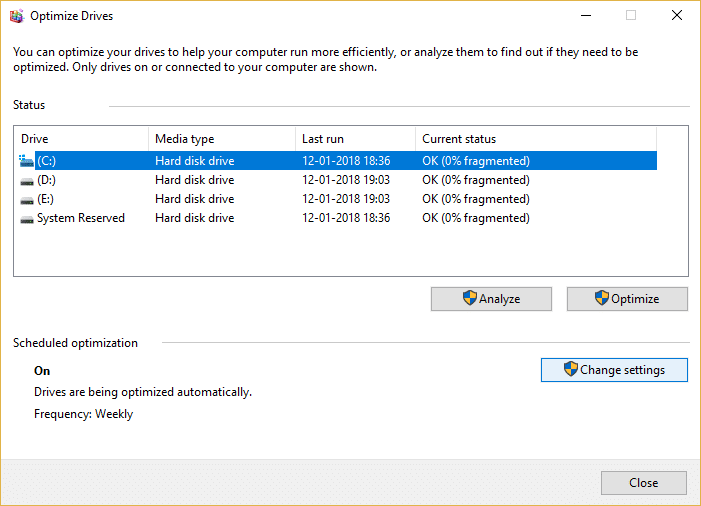
3.Sekarang hapus centang " Jalankan sesuai jadwal (disarankan) " dan klik OK.
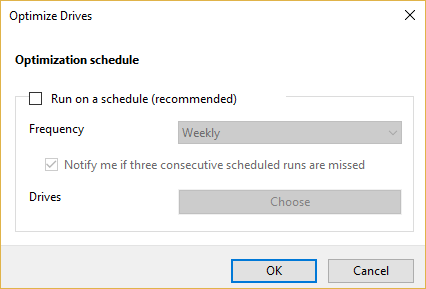
4.Klik OK dan reboot PC Anda untuk menyimpan perubahan.
5.Jika Anda masih menghadapi kesalahan, navigasikan ke direktori berikut:
C:\Windows\System32\Tasks\Microsoft\Windows\Defrag\
6. Di bawah folder Defrag, hapus file ScheduledDefrag.
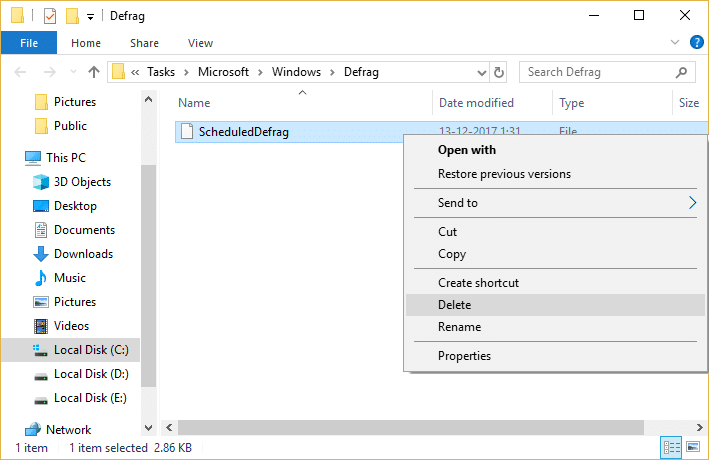
7.Lagi reboot PC Anda dan lihat apakah Anda dapat memperbaiki Kesalahan pilih tugas "{0}" tidak ada lagi.
Metode 3: Sinkronkan Tugas Secara Manual di Explorer dan Peninjau Suntingan Registri
1.Navigasikan ke folder berikut:
C:\Windows\System32\Tasks
2. Sekarang tekan Windows Key + R lalu ketik regedit dan tekan Enter.

3.Selanjutnya, navigasikan ke kunci registri berikut:
HKEY_LOCAL_MACHINE\SOFTWARE\Microsoft\Windows NT\CurrentVersion\Schedule\TaskCache\
4.Sekarang satu per satu salin nama Tugas dari C:\Windows\System32\Tasks dan cari Tugas ini di subkunci registri \TaskCache\Task dan \TaskCache\Tree.
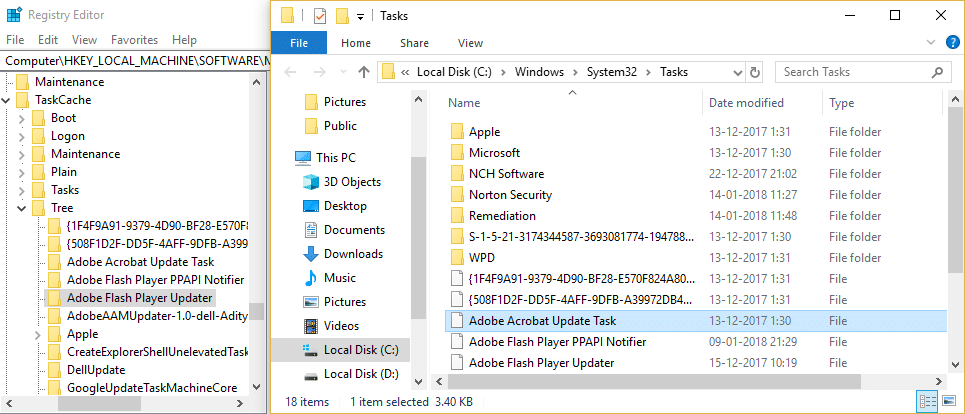
5.Hapus tugas apa pun dari direktori C:\Windows\System32\Tasks yang tidak ditemukan di kunci Registri di atas.
6.Ini akan menyinkronkan semua tugas di Registry Editor dan folder Tugas, reboot PC Anda untuk menyimpan perubahan.
Metode 4: Temukan Tugas yang Rusak di Penjadwal Tugas
1.Tekan Windows Key + R lalu ketik Taskschd.msc dan tekan Enter.

2. Setelah Anda menerima pesan kesalahan, cukup klik OK untuk menutupnya.
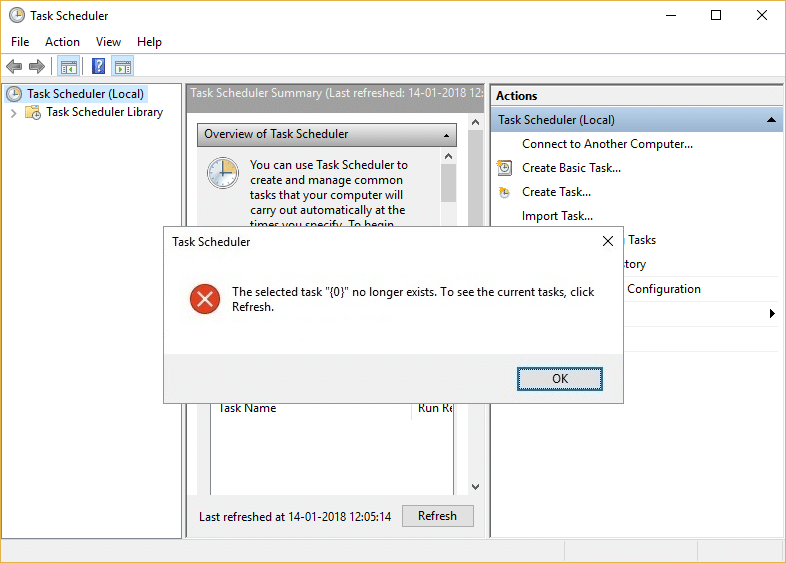
3. Sepertinya Anda menerima pesan kesalahan berulang kali, tetapi itu karena jumlah tugas yang rusak. Misalnya, jika Anda menerima pesan kesalahan sebanyak 5 kali, itu berarti ada 5 tugas yang rusak.
4.Sekarang navigasikan ke lokasi berikut di penjadwal tugas:
Penjadwal Tugas (Lokal)\Perpustakaan Penjadwal Tugas\Microsoft\Windows
5.Pastikan untuk memperluas Windows lalu pilih setiap tugas satu per satu hingga Anda diminta dengan pesan kesalahan tugas “{0}” yang dipilih . Perhatikan nama foldernya.
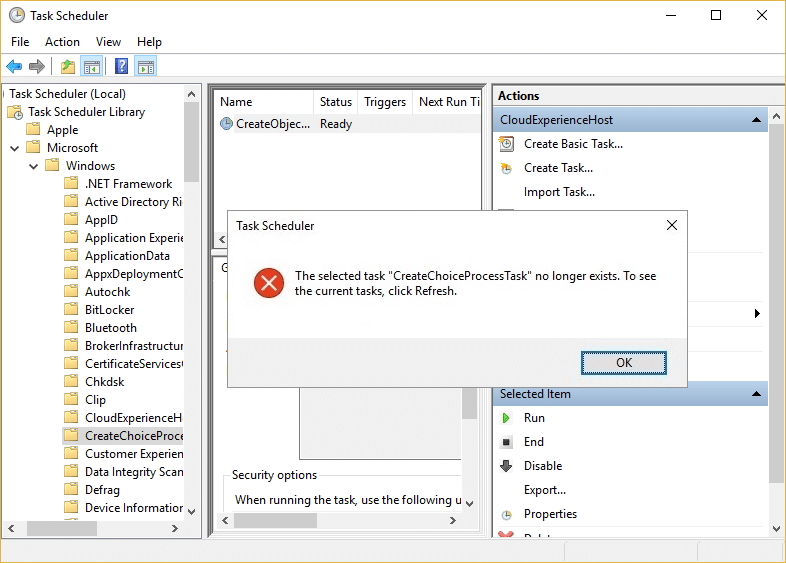
6.Sekarang arahkan ke direktori berikut:
C:\Windows\System32\Tasks\Microsoft\Windows
7.Temukan folder yang sama di mana Anda menerima kesalahan di atas dan hapus. Ini mungkin satu file atau folder, jadi hapus yang sesuai.
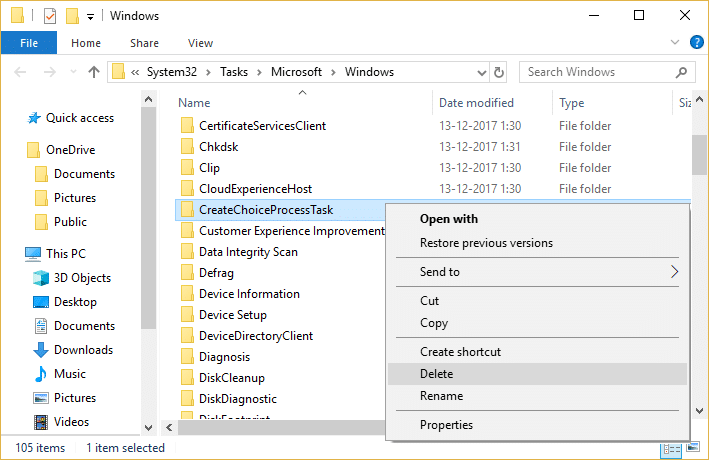
Catatan: Anda harus menutup dan membuka kembali penjadwal tugas karena Penjadwal Tugas tidak lagi menampilkan tugas setelah Anda menemukan kesalahan.
8.Sekarang bandingkan folder di dalam Penjadwal Tugas dan folder Tugas, dan hapus file atau folder apa pun yang mungkin ada di folder Tugas tetapi tidak di Penjadwal Tugas. Pada dasarnya, Anda perlu mengulangi langkah-langkah di atas setiap kali Anda menemukan pesan kesalahan dan kemudian memulai kembali Penjadwal Tugas.
9.Reboot PC Anda untuk menyimpan perubahan dan lihat apakah Anda dapat Memperbaiki Kesalahan pilih tugas "{0}" tidak ada lagi.
Metode 5: Hapus Kunci Registri Tugas
1.Pertama, pastikan untuk mendukung Registry dan lebih khusus lagi kunci TaskCache\Tree.
2.Tekan Windows Key + R lalu ketik regedit dan tekan Enter untuk membuka Registry Editor.

3.Navigasikan ke kunci registri berikut:
HKEY_LOCAL_MACHINE\SOFTWARE\Microsoft\Windows NT\CurrentVersion\Schedule\TaskCache\Tree
4. Klik kanan pada kunci Pohon dan pilih Ekspor.
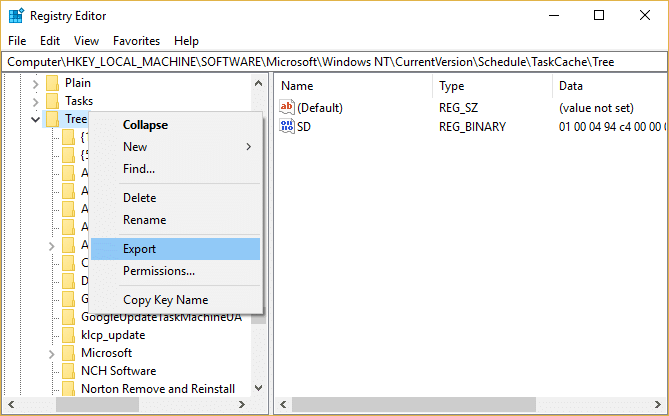
5.Pilih lokasi di mana Anda ingin membuat cadangan kunci reg ini dan klik Simpan.
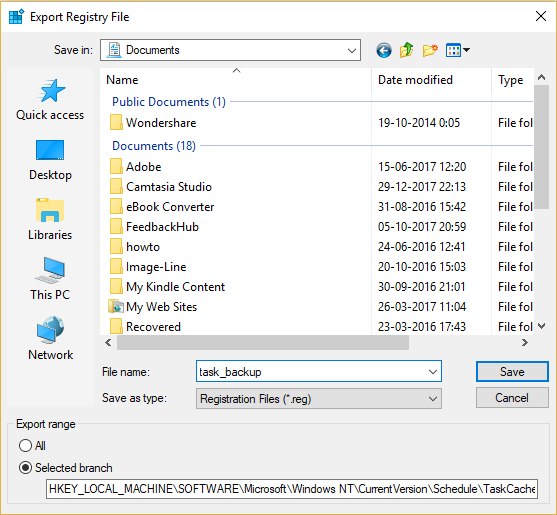
6.Sekarang pergi ke lokasi berikut:
C:\Windows\System32\Tasks
7.Lagi buat cadangan semua tugas di folder ini dan kembali lagi ke Editor Registri.

8.Klik kanan pada kunci registri Pohon dan pilih Hapus.
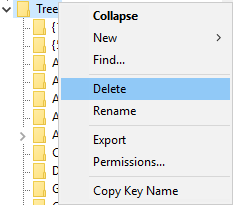
9.Jika meminta konfirmasi pilih Yes/OK untuk melanjutkan.
10. Selanjutnya, tekan Windows Key + R lalu ketik Taskschd.msc dan tekan Enter untuk membuka Task Scheduler.

11.Dari Menu klik Action > Import Task.
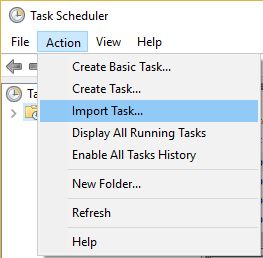
12.Impor semua tugas satu per satu dan jika Anda merasa proses ini sulit maka cukup restart sistem Anda dan Windows akan secara otomatis membuat tugas-tugas ini.
Metode 6: Buat Akun Pengguna Baru
1.Tekan Tombol Windows + I untuk membuka Pengaturan lalu klik Akun.

2.Klik tab Keluarga & orang lain di menu sebelah kiri dan klik Tambahkan orang lain ke PC ini di bawah Orang lain.

3.Klik Saya tidak memiliki informasi masuk orang ini di bagian bawah.

4.Pilih Tambahkan pengguna tanpa akun Microsoft di bagian bawah.

5.Sekarang ketik nama pengguna dan kata sandi untuk akun baru dan klik Berikutnya.

Metode 7: Perbaiki Instal Windows 10
Cara ini merupakan pilihan terakhir karena jika tidak ada yang berhasil maka cara ini pasti akan memperbaiki semua masalah pada PC anda. Perbaikan Instal hanya menggunakan pemutakhiran di tempat untuk memperbaiki masalah dengan sistem tanpa menghapus data pengguna yang ada di sistem. Jadi ikuti artikel ini untuk melihat Cara Memperbaiki Instal Windows 10 Dengan Mudah.
Direkomendasikan untukmu:
Itu saja Anda telah berhasil Perbaiki Tugas pilih "{0}" tidak ada lagi kesalahan tetapi jika Anda masih memiliki pertanyaan tentang panduan ini, silakan tanyakan di bagian komentar.